-
Vorschaubilder von CR2 (RAW) in Nemo
Posted on 09. September 2018 - 10:26 Uhr Keine KommentareIm Dateimanager Nemo oder Nautilus ist es leider nicht möglich Vorschaubilder von RAW Dateien, das sind die mit der Dateiendung CR2, zu bekommen. Sie werden einfach nur mit einem kleinen, nichts sagenden Icon angezeigt.
Um dies zu ändern ist einfach nur ein Zusatzprogramm zu installieren. Den gnome-raw-thumbnailer.
Einfach installieren mit
sudo apt-get install gnome-raw-thumbnailer
und schon habt ihr eine kleine Vorschau des Bildes, wie von allen JPG, PNG, e.t.c.
-
Konsole – dtrx – endlich richtig entpacken
Posted on 24. Januar 2018 - 17:37 Uhr Keine KommentareWer schon mal auf der Konsole Dateien entpackt hat, wird um das Chaos für die richtige Syntax bei zip, tar, bz, gz, u.s.w. nicht drumherum gekommen sein.
Außerdem wird das Archiv so entpackt wie es gepackt wurde. Also im ungünstigsten Fall, ohne Unterverzeichnis.Dies Unzulänglichkeiten nimmt einem das Programm dtrx ab.
Einfach installieren mit
sudo apt-get install dtrx
Jetzt hilft in Zukunft beim entpacken ein einfaches dtrx Dateiname
-
LibreOffice – Dokumentenschutz aufheben
Posted on 10. Juni 2015 - 08:21 Uhr Keine KommentareWer seine LibreOffice Calc Dokumente mit einem Schreibschutz versieht (Tabelle oder Dokument) und dann sein Passwort vergisst, hat ein kleines Problem.Aber die Lösung ist gar nicht so schwer.
1. Das Dokument in LibreOffice schliessen!
2. Das Dokument mit der rechten Maustaste > Öffnen mit > Archivmanager öffnen.
Die darin enthaltenen content.xml mit einem Texteditor bearbeiten.Nun nach table:protected=“true“ (Tabellenschutz) und
table:structure-protected=“true“ (Dokumentenschutz) suchen.
Einfach den Wert „true“ durch „false“ ersetzen.Die Änderungen in der Datei speichern und schon ist der Schutz aufgehoben worden.
Schöner geht das natürlich auf der Konsole.
Dazu gibt es hier eine Erklärung, inklusive Download des Scriptes. -
Konsole – apt-get – ein Hauch von Grafik
Posted on 05. Juni 2015 - 16:13 Uhr Keine KommentareDer apt-get Befehlt dient, unter anderem, zum Installieren und Deinstallieren von Programmen.
Auf der Konsole ruft man ihn so auf sudo apt-get install Programm Name
Bisher gab es leider keine grafische Rückinfo wie weit ein Install Prozess schon fortgeschritten ist.
Dies lässt sich mit einem kleinen Zusatz in der /etc/apt/apt.conf.d/99progressbar beheben. Mit dem Eintrag Dpkg::Progress-Fancy „1“;
Möglich ab APT 1.0 (ab Ubuntu 14.04., Linux Mint 17 und Debian 8)
Datei erstellen und Wert eintragen mit
echo ‚Dpkg::Progress-Fancy „1“;‘ | sudo tee -a /etc/apt/apt.conf.d/99progressbar
und so sieht es dann aus
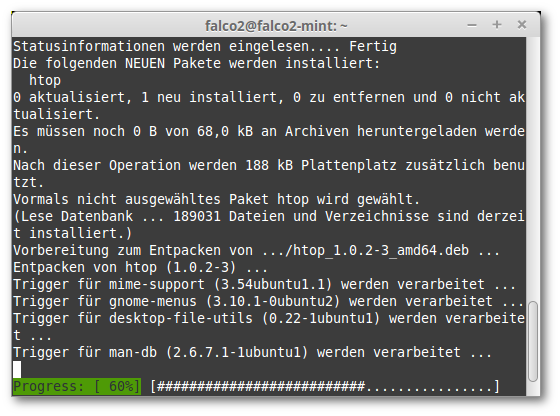



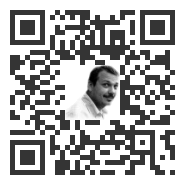
Neueste Kommentare